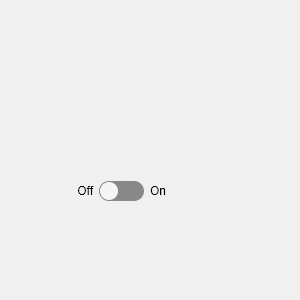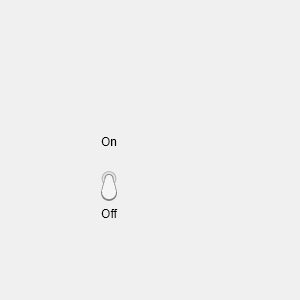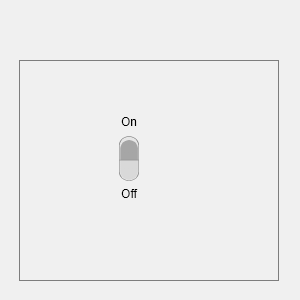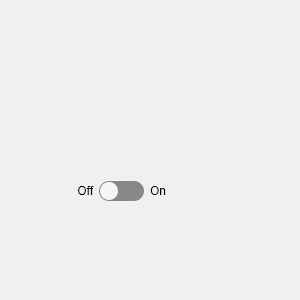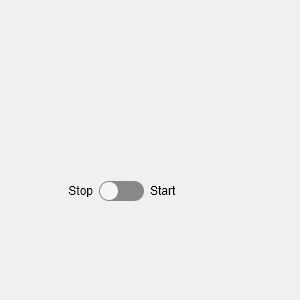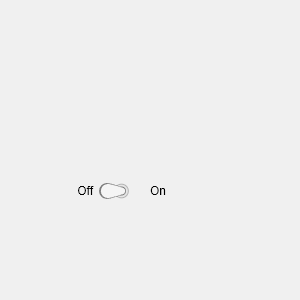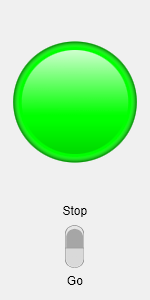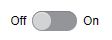uiswitch
スライダー スイッチ、ロッカー スイッチまたはトグル スイッチの各コンポーネントを作成
構文
説明
s = uiswitchSwitch オブジェクトを返します。MATLAB® は uifigure 関数を呼び出してこの Figure を作成します。
s = uiswitch(style)"slider"、"rocker"、または "toggle" にすることができます。
sw = uiswitch(___,Name,Value)uiswitch("FontWeight","bold") はラベル テキストが太字のスイッチを作成します。